민원24 출력시 주민등록등본을 프린터가 아닌 pdf로 출력하는 방법 알아보겠습니다.
▶ 민원24에서는 pdf 출력이 안되지 않나요?
공식적으로는 지원을 하지 않지만 특정 프로그램을 이용하면 지원이 가능합니다.
▶ 어떠한 프로그램을 이용하나요?
모두의프린터를 이용하여 작업을 진행합니다.
이 작업은 윈도우7 Pro 버전에서 진행하였음을 알려드립니다.

민원24 출력시 주민등록등본을 프린터가 아닌 pdf로 출력하는 방법
공공기관에서 프린터를 출력할 경우 무선프린터 또는 공용프린터로는 출력이 안되는 경우가 종종 있습니다. 또한 HP Universal Printing Driver 같이 공용프린터 드라이버 인쇄를 지원하지 않기 때문에 프린터 출력을 필요로 한다면 정확한 드라이버를 설치해야만 사용이 가능합니다.
그런데 모든 사람이 프린터 출력을 필요로 하는게 아니겠죠? 프린터 출력을 할때 문서형식이 아닌 파일 형태로 출력을 필요로 하는 사람들도 있을텐데 기본상태로는 이마저도 지원하지 않습니다. 그래서 특정 방법을 이용해야 하는데 셋팅을 하기가 여간 귀찮은게 아닙니다. 하지만 한번 해놓고 나면 다음 출력시 계속 파일로 출력할 수 있으므로 처음만 고생하면 될 것 같습니다.

https://www.samsung.com/sec/support/model/CLX-6210FXK/
우선 삼성 홈페이지로 이동하여 해당 프린터 드라이버를 다운로드 합니다. PS 드라이버를 다운로드 해야 하며 다국어지원이 가능한 드라이버를 다운로드 해야 하다보니 조건에 맞는 드라이버를 다른드라이버로 찾기가 쉽지 않습니다. 삼성 서비스센터는 공용드라이버만 있고 대부분의 프린터 드라이버도 공용 드라이버만 안내를 하고 있습니다.

다운로드 받은 프로그램을 설치합니다.

전원이 꺼져있다는 메세지가 나오게 되는데 아니오를 눌러 설치를 진행합니다.

프린터 드라이버 설치를 완료합니다.

https://drive.google.com/drive/folders/1gvm3hWtPlixI80gXmIatFwJKzbqmKobE
상단 구글 드라이브를 이용하여 모두의 프린터 프로그램을 다운로드 받습니다. 만약 프로그램을 다운로드 받을 수 없을 경우 https://modu-print.tistory.com 이곳으로 이동하여 직접 다운로드를 받으시면 됩니다.

msi 파일을 받아 실행하면 되는데 일반적인 프로그램 설치 과정을 안내하므로 따로 설명은 드리지 않겠습니다.

설치가 완료된 후 프린터를 실행해보았는데 이런식으로 방화벽 허용 요청을 합니다. 당연히 액세스 허용을 눌러줘야 하겠죠?
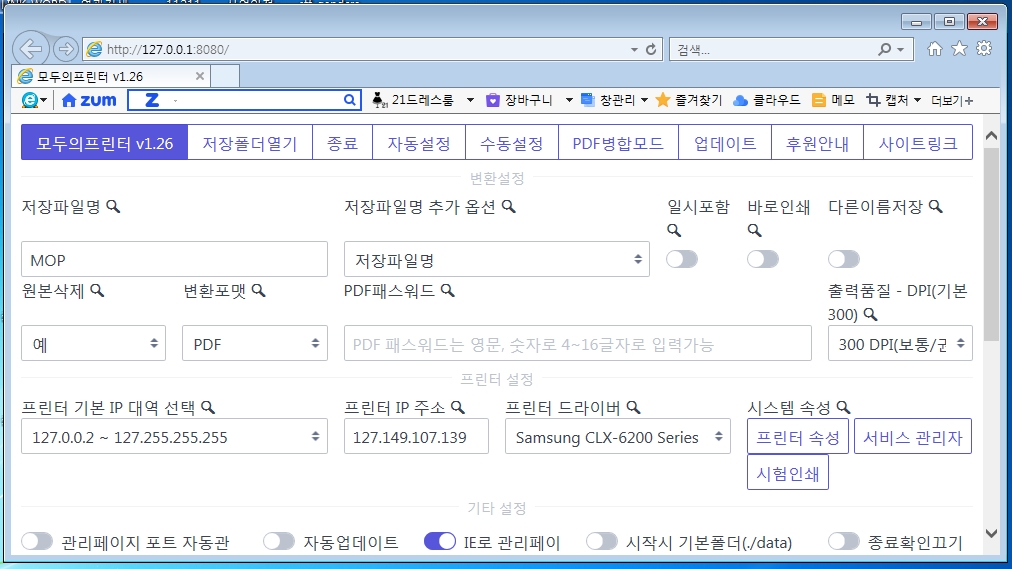
바탕화면에 있는 모두의 프린터 아이콘을 실행해보면 이런식으로 인터넷 창이 뜨며 127로 시작하는 가상IP 설정이 이루어집니다. 공용드라이버를 설치하게 되면 IP를 설정할 수 없어 프린터를 pdf파일로 만들 수 없습니다.

민원24 또는 정부24로 이동하여 프린터 테스트를 해보면 이런식으로 민원발급가능 메세지가 보이는 것을 알 수 있으며 실제 프린터를 해도 화면에 아무 메세지가 나타나지 않습니다.

C:\Program Files(x86)\Mop\Data
위 폴더를 가보시면 이런식으로 주민등록등본이 Pdf로 출력된 것을 알 수 있습니다.
민원24 출력시 주민등록등본을 프린터가 아닌 pdf로 출력하는 방법 직접 해보았습니다. 공용 드라이버를 맨 처음 설치해보았는데 안되는게 조금은 아쉽습니다.
'소프트웨어' 카테고리의 다른 글
| 중복파일을 제거하는 프로그램 Doublekiller (0) | 2019.04.19 |
|---|---|
| 내 컴퓨터 로그인 기록을 확인하는 방법 (6) | 2019.04.11 |
| 쉬운 노래가사로 노래찾기 방법 두가지 (0) | 2019.03.26 |
| 한국 표준 시간을 알아보는 프로그램 utck3.1 (0) | 2019.03.14 |
| 유튜브 채널 생성시 브랜드 계정 만드는법 일반계정과의 차이 (2) | 2019.03.11 |




